ตัวแปลงออนไลน์และออฟไลน์ 3 อันดับแรกที่ใช้ในการแปลงไฟล์ XviD เป็นรูปแบบ AVI
XviD เป็นตัวแปลงสัญญาณที่รู้จักกันดีเพราะเป็นคู่แข่งของ Divx ท้ายที่สุด ตัวแปลงสัญญาณนี้เป็นโอเพ่นซอร์ส และใบอนุญาต GNU ก็รองรับ ตัวแปลงสัญญาณนี้ใช้เพื่อบีบอัดและขยายขนาดไฟล์ที่อยู่ในรูปแบบของคุณ แม้ว่าตัวแปลงสัญญาณนี้จะช่วยให้วิดีโอของคุณมีขนาดเล็กลง แต่เครื่องเล่นสื่อบางตัวก็ยังไม่สามารถประมวลผลตัวแปลงสัญญาณนี้ได้ ดังนั้น หากโปรแกรมเล่นสื่อของคุณไม่รองรับตัวแปลงสัญญาณ XviD คุณต้องแปลงไฟล์เป็น AVI ด้านล่างนี้คือตัวแปลงสัญญาณบางส่วนที่ใช้กับ แปลง XviD เป็น AVI.
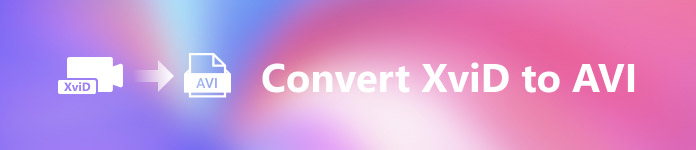
ส่วนที่ 1 XviD และ AVI - ภาพรวม
คำอธิบายเพิ่มเติมเกี่ยวกับ XviD คือตัวแปลงสัญญาณนี้ไม่ใช่รูปแบบหรือคอนเทนเนอร์ เช่น AVI หรือคอนเทนเนอร์สื่ออื่นๆ ด้วยความช่วยเหลือของ XviD ไฟล์วิดีโอของคุณสามารถบีบอัดให้มีขนาดเล็กลงได้โดยไม่ทำลายคุณภาพของไฟล์ นอกจากนี้ XviD ยังสามารถเข้ารหัส AVI ให้เล็กลงได้ อย่างไรก็ตาม ไม่ใช่ทุกรูปแบบ AVI ที่ใช้ XviD เป็นตัวแปลงสัญญาณ เนื่องจากรูปแบบ AVI เป็นรูปแบบที่สามารถเข้าถึงได้ซึ่งไม่มีการบีบอัด หากคุณมีไฟล์ภายใต้ชื่อไฟล์ .avi ให้คาดหวังว่าไฟล์นี้จะมีขนาดใหญ่ บางทีคุณอาจสงสัยว่าทำไมคุณต้องแปลง XviD เพียงเพราะเครื่องเล่นสื่อบางตัวไม่รองรับตัวแปลงสัญญาณนี้ ตอนนี้ เรามาลองเปลี่ยนไฟล์ที่เล่นไม่ได้ของคุณให้เป็นไฟล์ที่เล่นได้โดยเรียนรู้วิธีแปลงไฟล์ XviD เป็น AVI
ส่วนที่ 2 วิธีที่ 1 และ 2 ในการแปลง XviD เป็น AVI ออฟไลน์
วิธีที่ 1 FVC Video Converter Ultimate
สำหรับการแปลงไฟล์ที่เข้ารหัสภายใต้ .xvid คุณต้องให้ผู้เชี่ยวชาญทำการแปลงไฟล์นี้เป็นไฟล์ใหม่ FVC Video Converter Ultimate ไม่เพียงแต่ดีในการแปลงไฟล์หรือรูปแบบเป็นเวอร์ชันใหม่เท่านั้น แต่คุณยังสามารถใช้เครื่องมือนี้เพื่อแก้ไขวิดีโอ เพิ่มเสียง สร้าง GIF เร่งความเร็ววิดีโอ, และอื่น ๆ. ซอฟต์แวร์นี้คือมีดสวิส ซึ่งเป็นเครื่องมือครบครันที่คุณอยากได้ อย่างไรก็ตาม ก่อนที่คุณจะสามารถใช้เครื่องมือนี้ได้ คุณต้องซื้อเครื่องมือนี้เพื่อใช้คุณลักษณะขั้นสูงที่ซอฟต์แวร์นี้มีให้ ประสิทธิภาพโดยรวม ซอฟต์แวร์นี้สามารถแปลงรูปแบบใดก็ได้ให้เป็นรูปแบบใหม่กว่า 200 รูปแบบที่คุณสามารถเลือกได้ ดังนั้นตอนนี้ ถ้าคุณต้องการดูวิธีการแปลง XviD เป็น AVI ด้วยเครื่องมือนี้ ให้อ่านขั้นตอนด้านล่าง
ขั้นตอนที่ 1. กดปุ่มดาวน์โหลดเพื่อดาวน์โหลดซอฟต์แวร์บนไดรฟ์ของคุณ ติดตั้งถัดไป ทำตามการตั้งค่า แล้วกด เริ่มเลย เพื่อเปิดเครื่องมือ
ดาวน์โหลดฟรีสำหรับ Windows 7 หรือใหม่กว่าดาวน์โหลดอย่างปลอดภัย
ดาวน์โหลดฟรีสำหรับ MacOS 10.7 หรือใหม่กว่าดาวน์โหลดอย่างปลอดภัย
ขั้นตอนที่ 2. เครื่องมือจะเปิดขึ้นหลังจากที่คุณคลิกเริ่มทันที ตรงกลาง ให้กดปุ่ม + เพื่อแทรกไฟล์ภายใต้ .xvid แล้วคลิก เปิด.
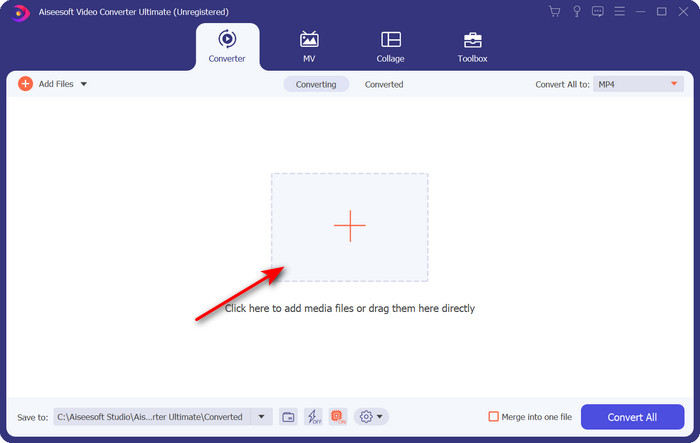
ขั้นตอนที่ 3. หากต้องการเปลี่ยนรูปแบบเป็น AVI ให้คลิก แปลงทั้งหมดเป็น: และค้นหา AVI รูปแบบ; เลือกความละเอียด จำไว้ว่ายิ่งความละเอียดสูงเท่าใดคุณภาพก็จะยิ่งดีขึ้นเท่านั้น แต่ขนาดไฟล์นั้นกว้างกว่า
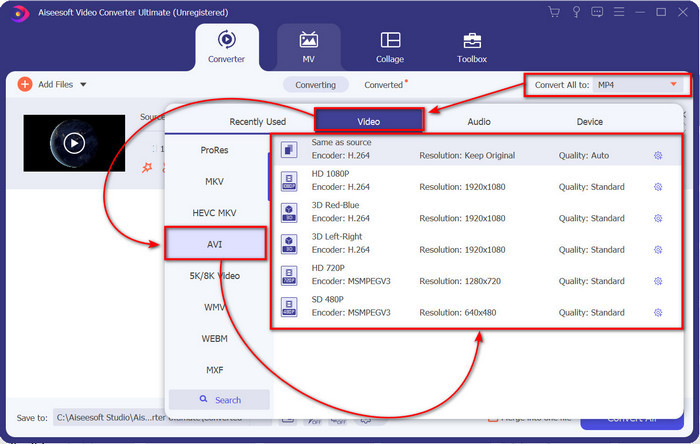
ขั้นตอนที่ 4. เมื่อคุณเลือกรูปแบบแล้ว คุณสามารถแปลงได้โดยกดปุ่ม แปลงทั้งหมด ปุ่ม.
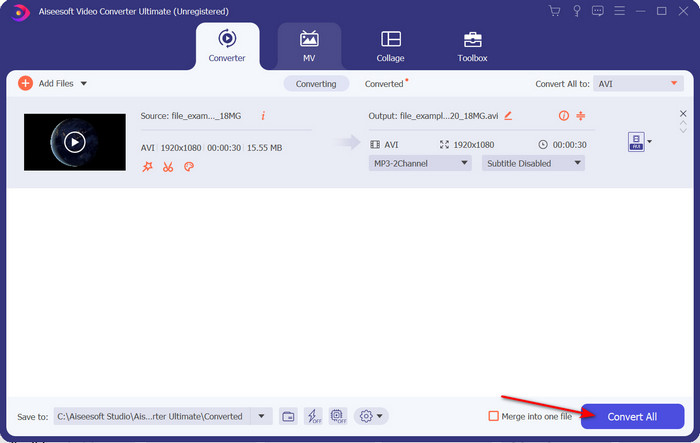
ขั้นตอนที่ 5. การแปลงไฟล์จะใช้เวลาน้อยกว่าหนึ่งนาที โฟลเดอร์จะแสดงหลังจากแปลงด้วยไฟล์ AVI หากต้องการดูวิดีโอที่แปลงแล้ว ให้คลิกที่ไฟล์และเพลิดเพลินกับการรับชม
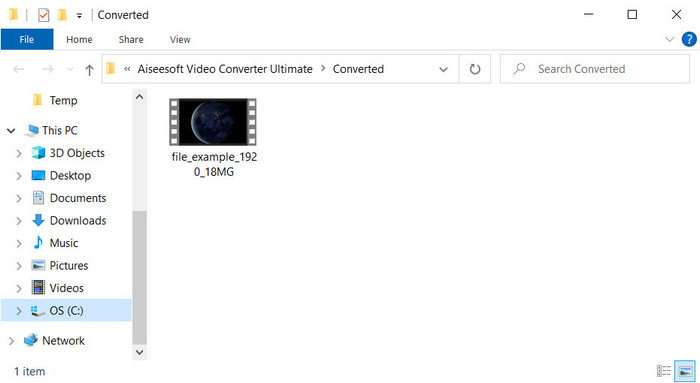
วิธีที่ 2 VLC
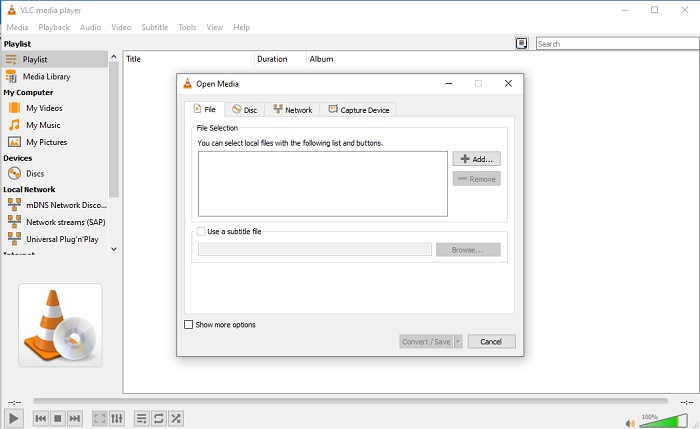
หากคุณกำลังมองหาตัวแปลง XviD เป็น AVI ฟรี ลองใช้ VLC ซอฟต์แวร์โอเพนซอร์ซนี้ไม่ได้มีไว้สำหรับเล่นวิดีโอเท่านั้น แต่คุณยังสามารถใช้เครื่องมือนี้เพื่อแปลงไฟล์หรือรูปแบบได้อีกด้วย แม้ว่าเครื่องมือจะยังใช้งานได้ฟรี แต่คุณสามารถเลือกรูปแบบต่างๆ สำหรับตัวแปลงนี้ได้เท่านั้น ตอนนี้ ถ้าคุณต้องการแปลงไฟล์ XviD ของคุณเป็นรูปแบบใหม่ เช่น AVI ให้ทำตามขั้นตอนด้านล่าง
ขั้นตอนที่ 1. เปิด VLC บนเดสก์ท็อปแล้วคลิก สื่อ; ข้างใต้นั้น คลิก แปลง / บันทึก.
ขั้นตอนที่ 2. กด เพิ่ม, ค้นหาไฟล์ในโฟลเดอร์ เปิด มันและคลิก แปลง / บันทึก.
ขั้นตอนที่ 3. เปลี่ยนรูปแบบโดยคลิกที่ หล่นลง ปุ่ม คลิก เรียกดู เพื่อค้นหาโฟลเดอร์และคลิก เริ่ม.
ส่วนที่ 3 วิธีฟรีที่ดีที่สุด 3 วิธีในการแปลง XviD เป็น AVI
วิธีที่ 3 โปรแกรมแปลงวิดีโอ FVC ฟรีออนไลน์
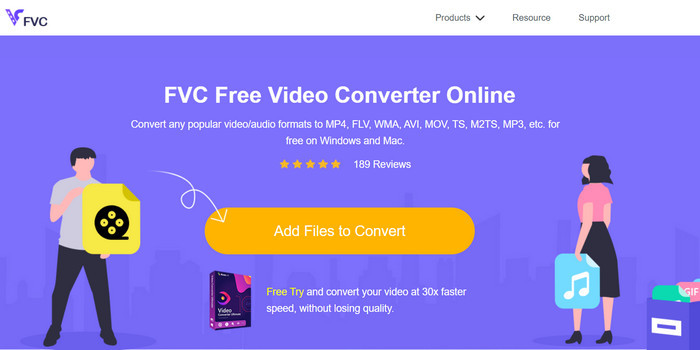
คุณกำลังมองหาโปรแกรมแปลงเว็บเพื่อแปลง XviD เป็น AVI ออนไลน์และไม่เสียค่าใช้จ่ายด้วยหรือไม่? FVC โปรแกรมแปลงวิดีโอออนไลน์ฟรี เป็นตัวแปลงออนไลน์ที่ดีที่สุดที่คุณสามารถใช้ได้บนเบราว์เซอร์ของคุณ เครื่องมือเว็บนี้ช่วยผู้ใช้หลายคนในการแปลงปัญหาไฟล์แล้ว และบางทีคุณอาจเป็นคนต่อไป ข้อดีอย่างหนึ่งของการใช้งานนี้คือ คุณไม่จำเป็นต้องดาวน์โหลดซอฟต์แวร์บนเดสก์ท็อปเพราะคุณสามารถเข้าถึงได้ผ่านเบราว์เซอร์โปรดของคุณทุกที่ทุกเวลา อย่างไรก็ตาม ข้อเสียอย่างหนึ่งของมันคือ คุณไม่สามารถใช้งานได้หากคุณไม่มีข้อมูลหรือการเชื่อมต่ออินเทอร์เน็ตในพื้นที่ของคุณ นอกจากนี้ เครื่องมือเว็บนี้เป็นทางเลือกในการแปลงรูปแบบ ทีนี้มาลองใช้ซอฟต์แวร์ออนไลน์นี้กันและทำตามขั้นตอนต่างๆ
ขั้นตอนที่ 1. ในการเข้าถึงเครื่องมือเว็บนี้ คุณต้องคลิกที่นี่ ลิงค์.
ขั้นตอนที่ 2. จากนั้นคลิก เพิ่มไฟล์เพื่อแปลง เพื่อเปิดเครื่องมือเว็บ และโฟลเดอร์จะปรากฏขึ้นหลังจากที่คุณคลิกที่นี่ ค้นหาไฟล์ .xvid ในโฟลเดอร์ จากนั้นคลิก เปิด.
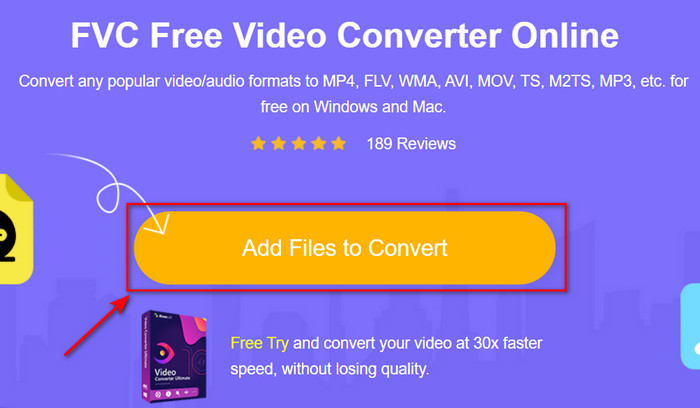
ขั้นตอนที่ 3. หลังจากอัปโหลดไฟล์แล้ว ให้เลือกรูปแบบ AVI ใต้เมนูย่อย
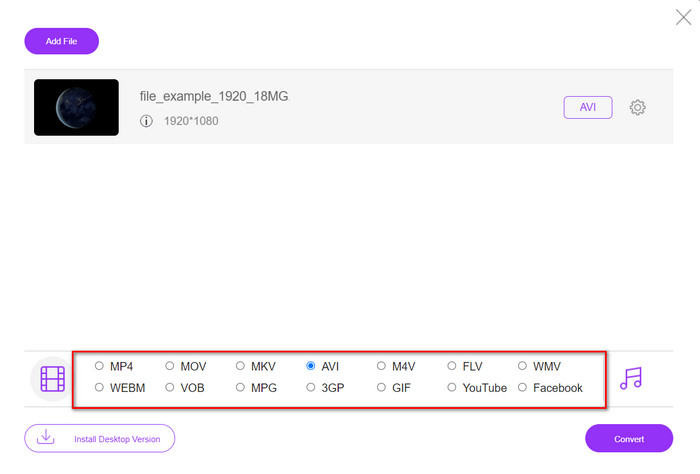
ขั้นตอนที่ 4. เมื่อคุณเลือกรูปแบบเสร็จแล้ว ให้คลิก แปลง เพื่อเริ่มการแปลงรูปแบบ

ขั้นตอนที่ 5. โฟลเดอร์จะปรากฏขึ้นบนหน้าจอของคุณด้วยไฟล์ .avi ใหม่
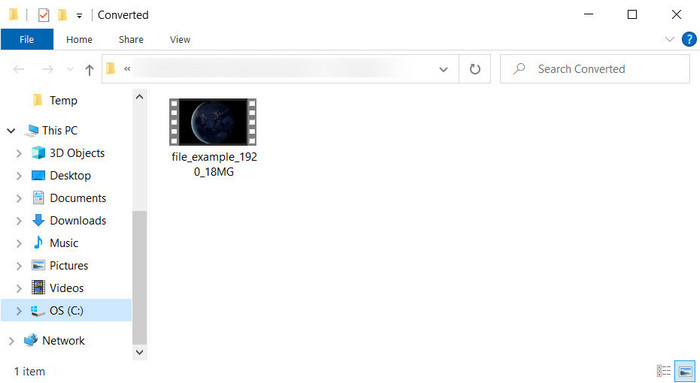
ส่วนที่ 4 คำถามที่พบบ่อยเกี่ยวกับการแปลง XviD เป็น AVI
หลังจากแปลง XviD เป็น AVI แล้ว คุณภาพเท่าเดิมหรือไม่?
แน่นอนว่าคุณภาพของไฟล์วิดีโอ XviD จะต้องไม่เปลี่ยนแปลงหลังจากการแปลง อย่างไรก็ตาม หากคุณเปลี่ยนคุณภาพของเอาต์พุตและตั้งค่าเป็นต่ำหรือปานกลาง ให้คาดหวังการเปลี่ยนแปลงของคุณภาพ โดยเฉพาะอย่างยิ่งถ้า XviD ของคุณเป็น 1080 หรือ 4k พิกเซล
ขนาดไฟล์ของ XviD เปลี่ยนไปหลังจากแปลงแล้วหรือไม่?
ขึ้นอยู่กับรูปแบบที่คุณจะเปลี่ยนเป็น; ตัวอย่างเช่น เมื่อคุณเปลี่ยน .xvid เป็น .avi คาดว่าขนาดไฟล์ของวิดีโอจะเปลี่ยนแปลงเล็กน้อย แต่ก็ไม่น่าจะต่างจากขนาดเดิมมากนัก
ฉันจะเล่นวิดีโอ Xvid ได้ที่ไหน
สมมติว่าคุณกำลังมองหาโปรแกรมเล่นสื่อที่ดีที่สุดที่รองรับ Xvid codec จากนั้นลองคลิกลิงค์นี้ในขณะที่เรารวบรวม เครื่องเล่น XviD เจ็ดอันดับแรกสำหรับ Windows, Mac, iOS และ Android.
สรุป
เมื่อเราสิ้นสุด การแปลง XviD สามารถทำได้อย่างรวดเร็ว หากคุณใช้เครื่องมือที่ด้านบนสุด นอกจากนี้ เครื่องมือดังกล่าวยังทำงานได้อย่างยอดเยี่ยมและจะช่วยคุณในการแก้ปัญหา XviD ตอนนี้ถึงมือคุณแล้วในการเลือกเครื่องมือแปลงที่สมบูรณ์แบบที่คุณสามารถใช้ได้ ด้วยการดาวน์โหลดหรือเข้าถึงออนไลน์ สิ่งที่คุณคาดหวังจะได้ผลลัพธ์ที่ยอดเยี่ยม แต่ถ้าไม่รู้จะเลือกอะไร ในกรณีนั้น เราขอแนะนำให้คุณดาวน์โหลด FVC Video Converter Ultimate เพื่อให้ได้ผลลัพธ์ที่ยอดเยี่ยม นอกจากนี้ หากคุณดาวน์โหลดสิ่งนี้ คุณสามารถทำการแปลงและอื่น ๆ ได้หากคุณแตะปุ่มดาวน์โหลด



 Video Converter Ultimate
Video Converter Ultimate บันทึกหน้าจอ
บันทึกหน้าจอ


